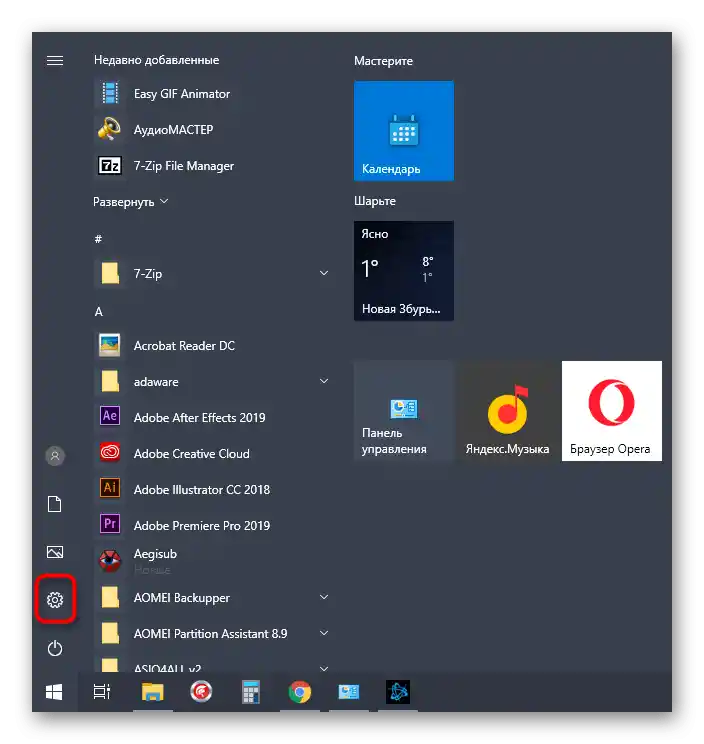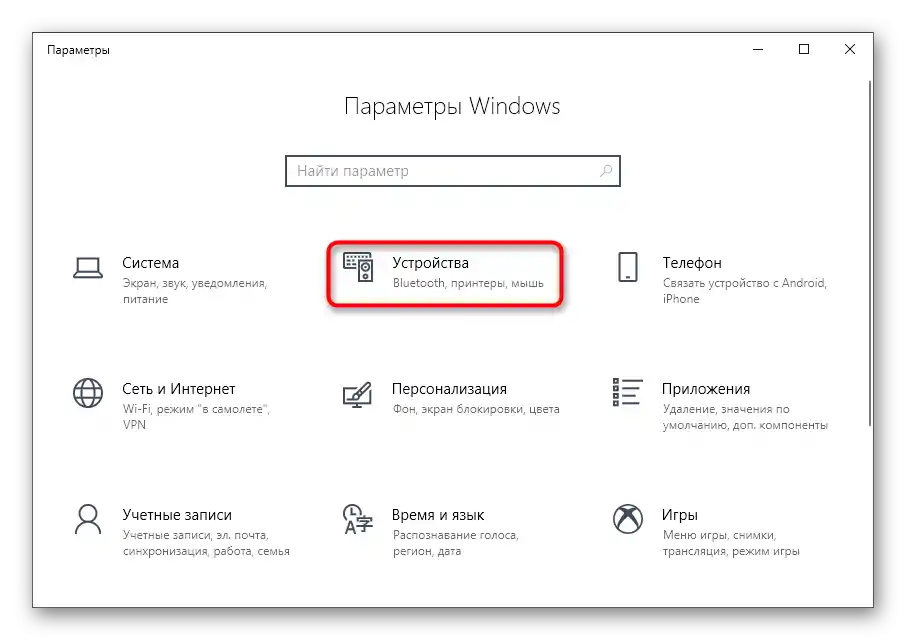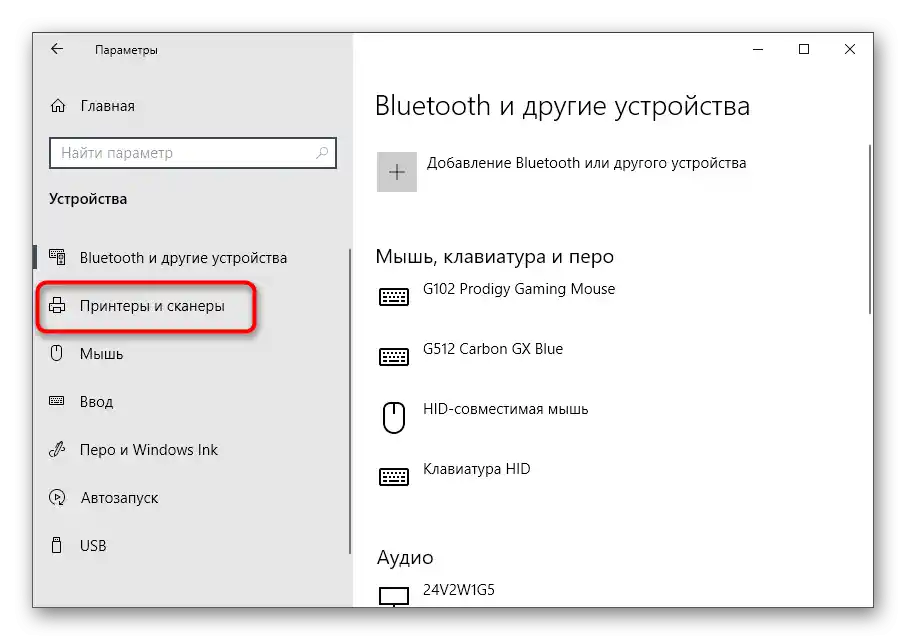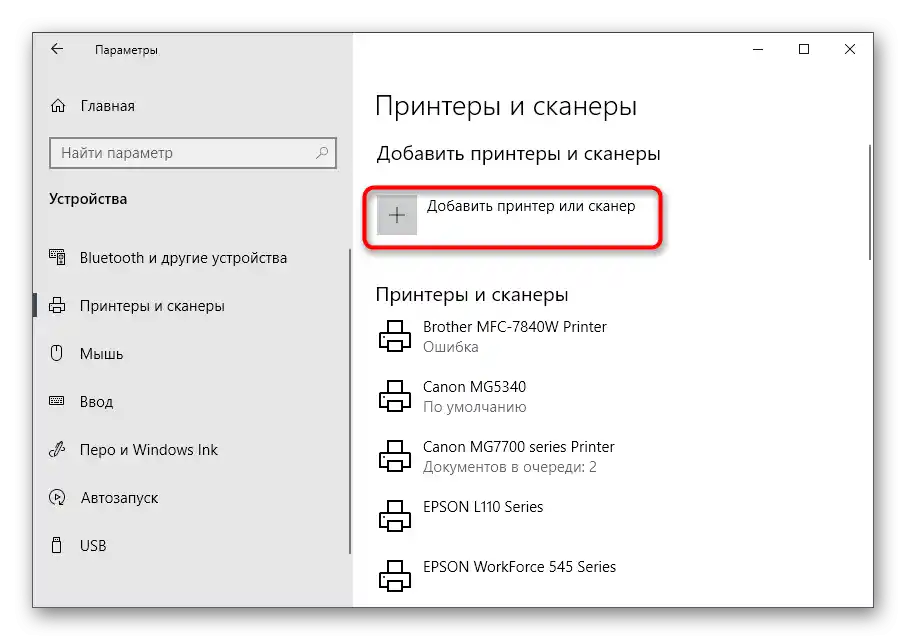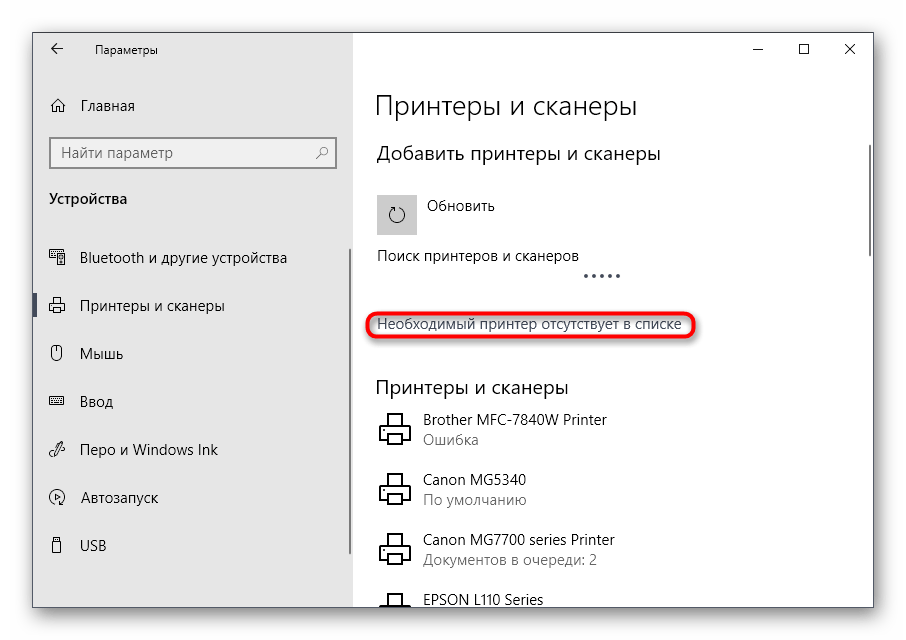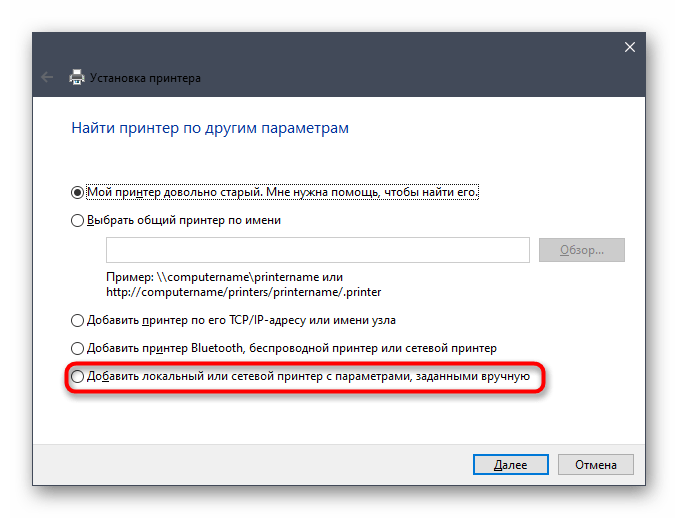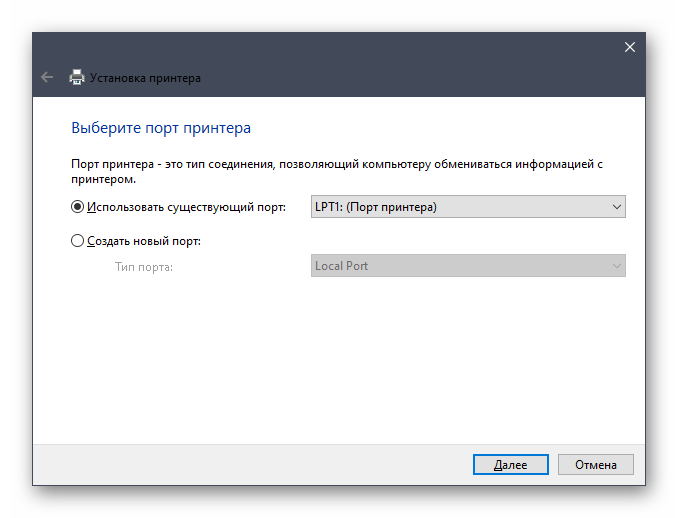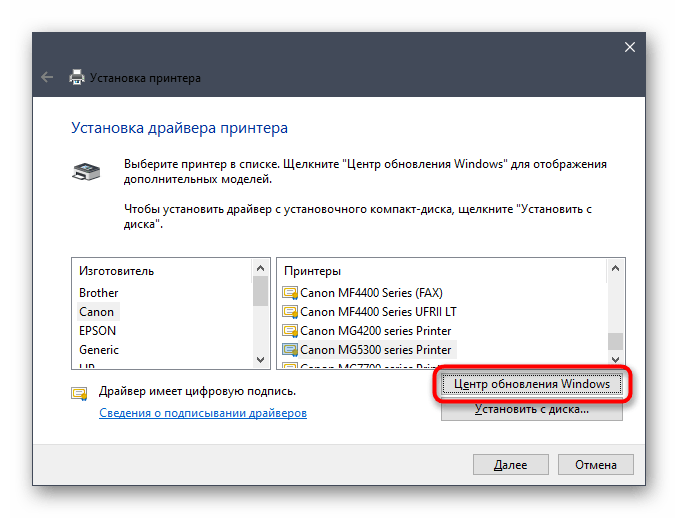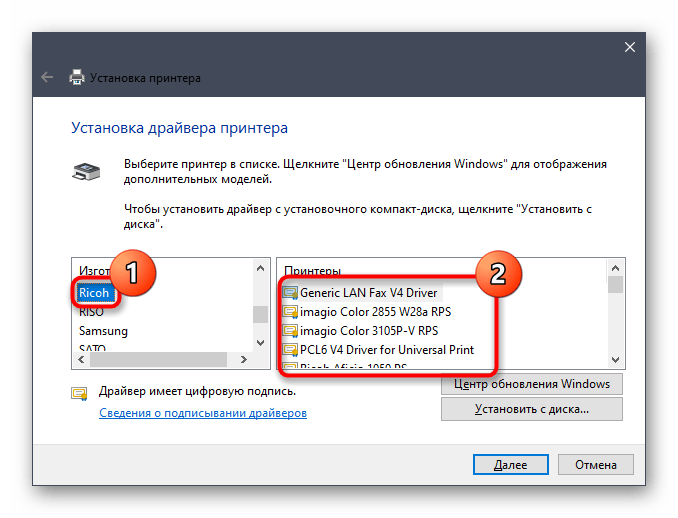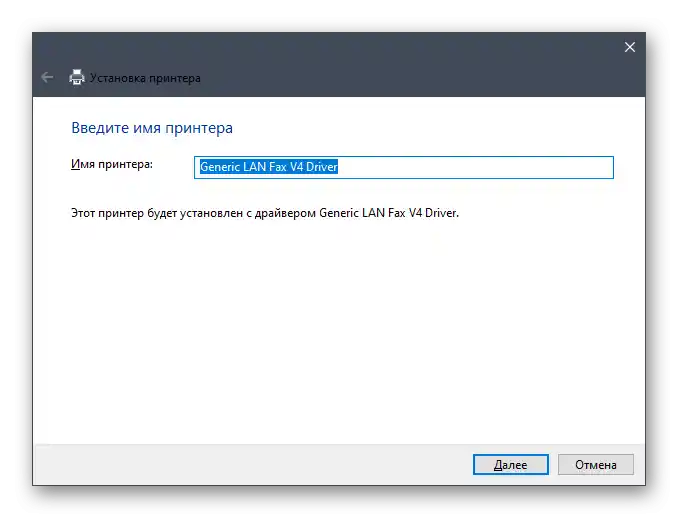Vsebina:
Način 1: Uradna spletna stran proizvajalca
Uradna spletna stran Ricoh je optimalna izbira za pridobitev gonilnikov za katero koli podprto opremo tega proizvajalca. Obstaja vrsta prednosti uporabe prav tega vira, povezanih z varnostjo in zagotovilom, da bodo na računalniku pridobljene potrebne različice in se bodo namestile brez napak.Zato predlagamo, da se najprej osredotočite na to metodo, tako da sledite naslednjim navodilom.
- Izkoristite zgornjo povezavo, da preidete na uradno spletno stran Ricoh, kjer kliknite gumb "Podpora".
- Na novi strani kliknite na blok "Prenosi za pisarniške izdelke Ricoh".
- Pojavili se bodo razdelki z vsemi vrstami opreme, ki jo proizvaja podjetje, kjer morate poiskati tisto, ki jo uporabljate.
- Razširite seznam modelov in se z njim seznanite, da najdete ustreznega.
- Na strani izdelka vas zanima klikabilna oznaka "Drivers and Software".
- Razširite seznam "Windows" in izberite gonilnike za različico tega operacijskega sistema, ki je nameščena na vašem računalniku.
- Kliknite gumb "Download" za začetek prenosa namestitvenega programa na računalnik.
- Počakajte, da se prenos izvršljive datoteke konča, nato pa jo zaženite.
- Izvedite razpakiranje v navedeno mapo, ne da bi spremenili to lokacijo.
- Ko končate, lahko preidete tja in se prepričate, da so datoteke pravilno razpakirane.
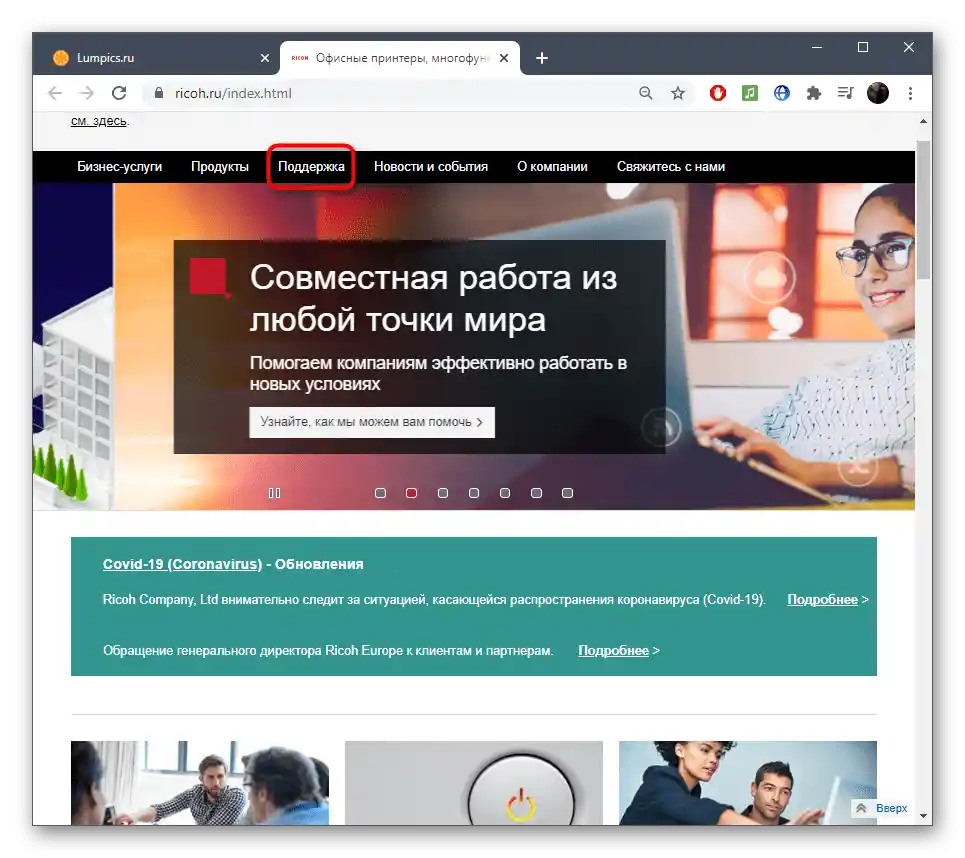
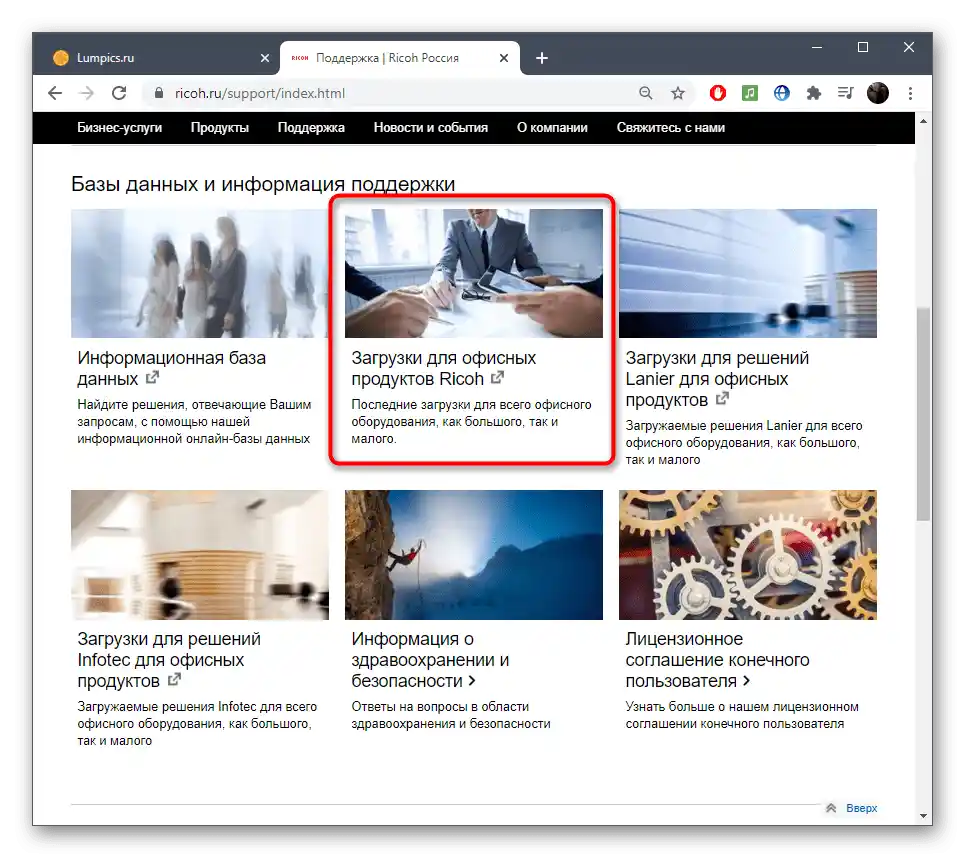
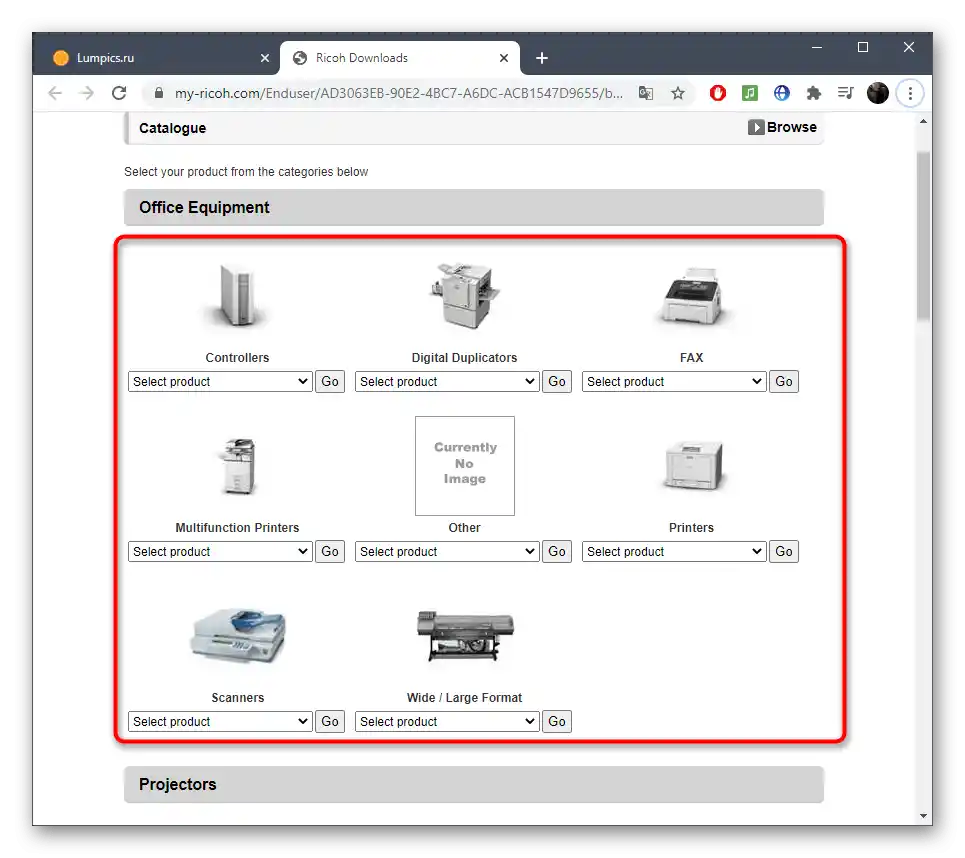
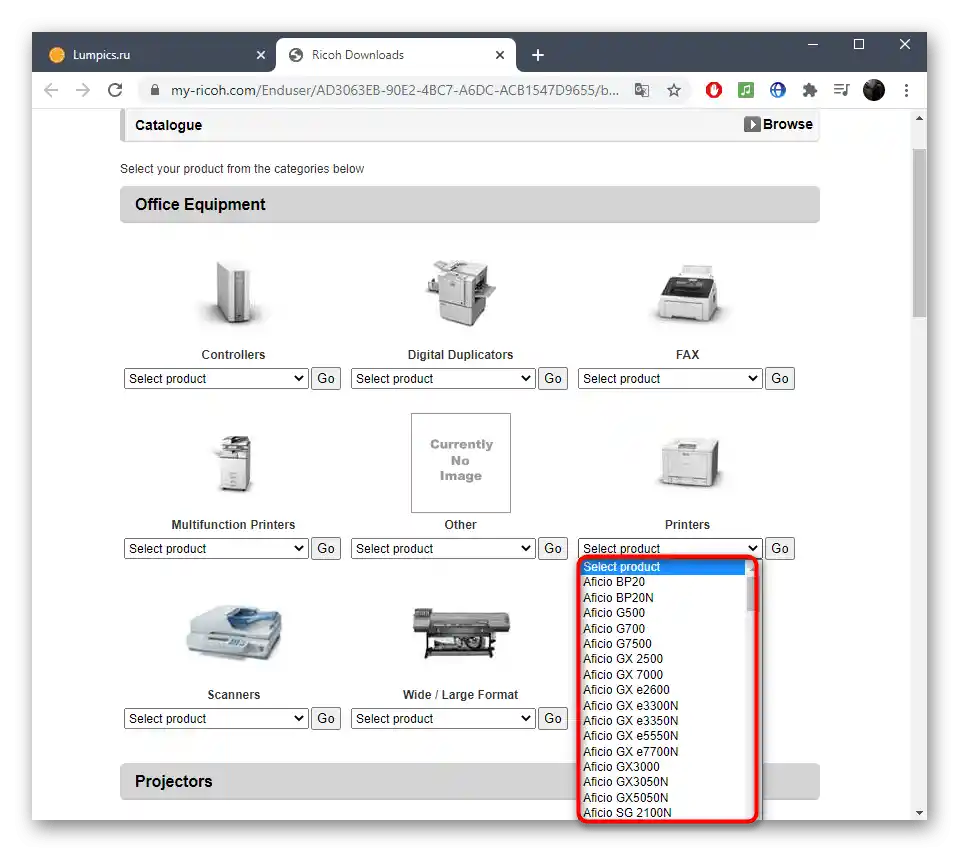
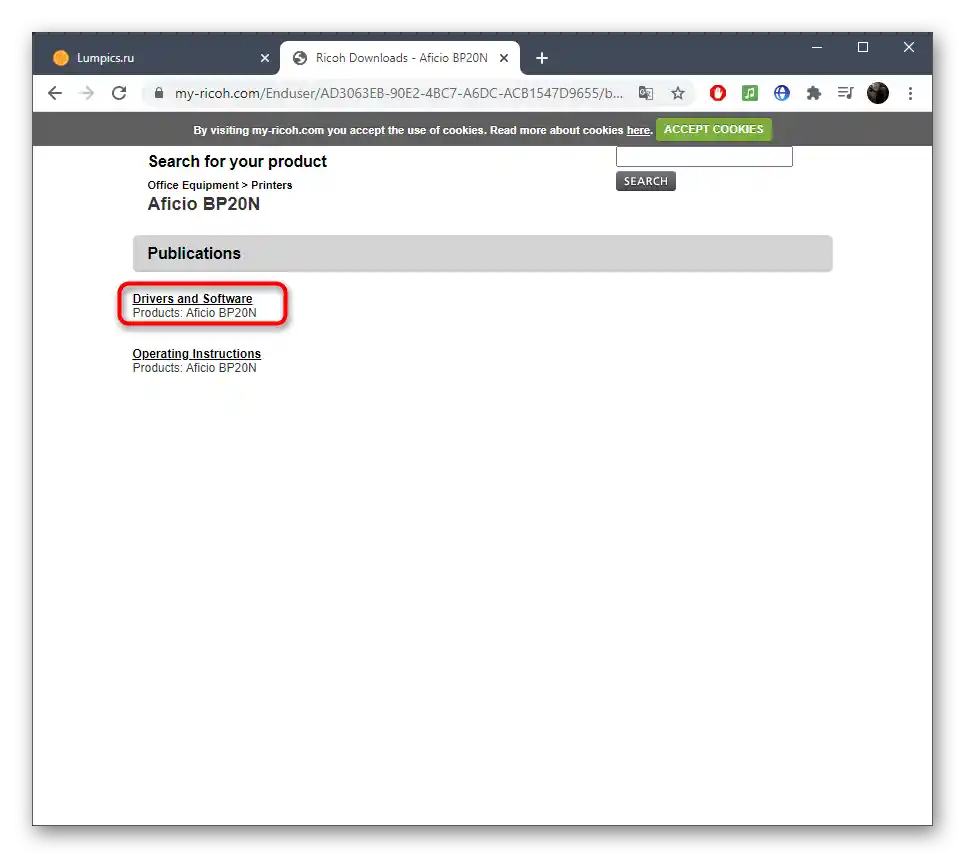
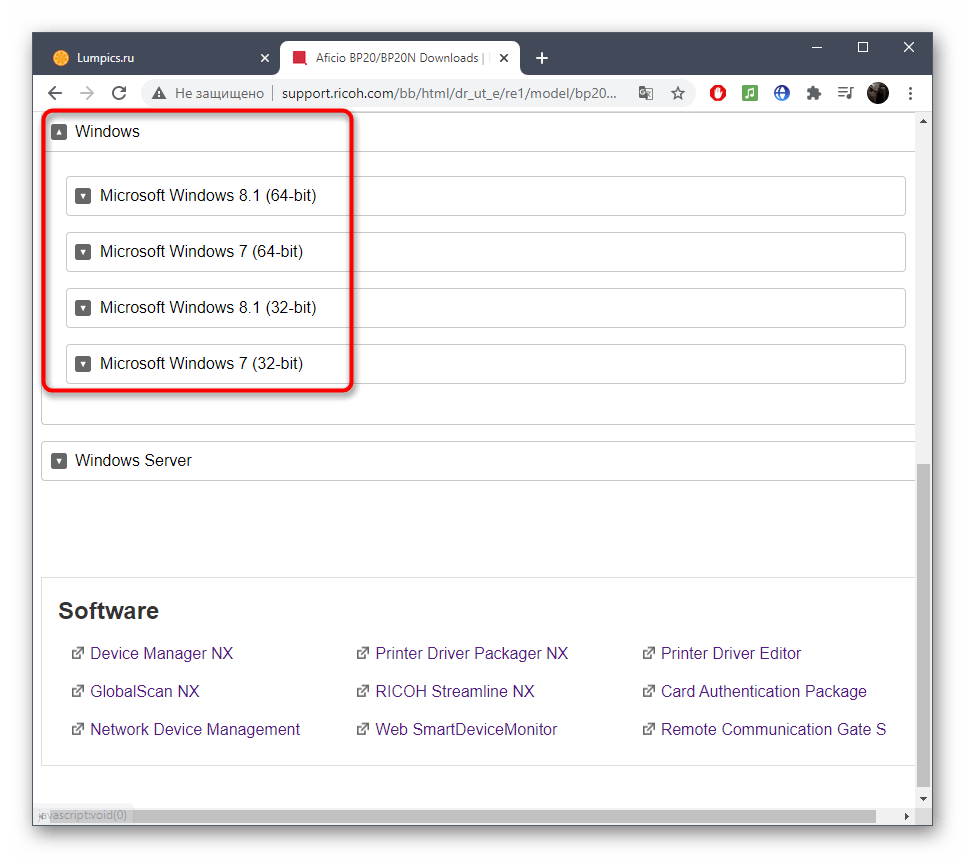
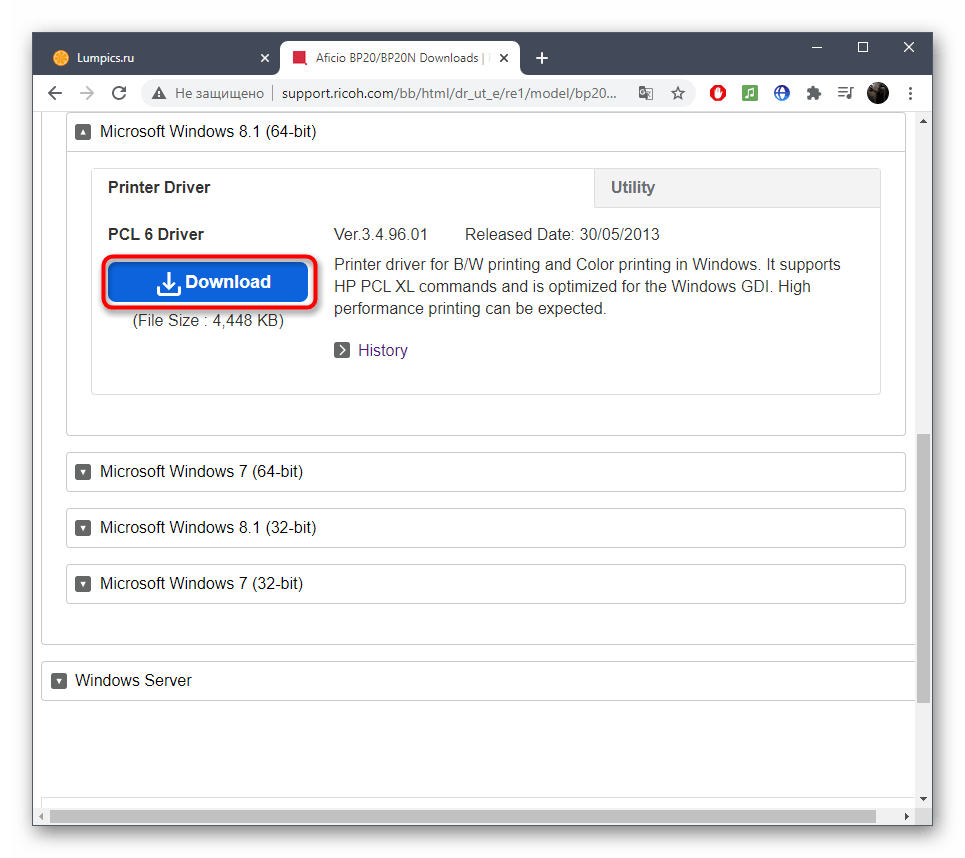
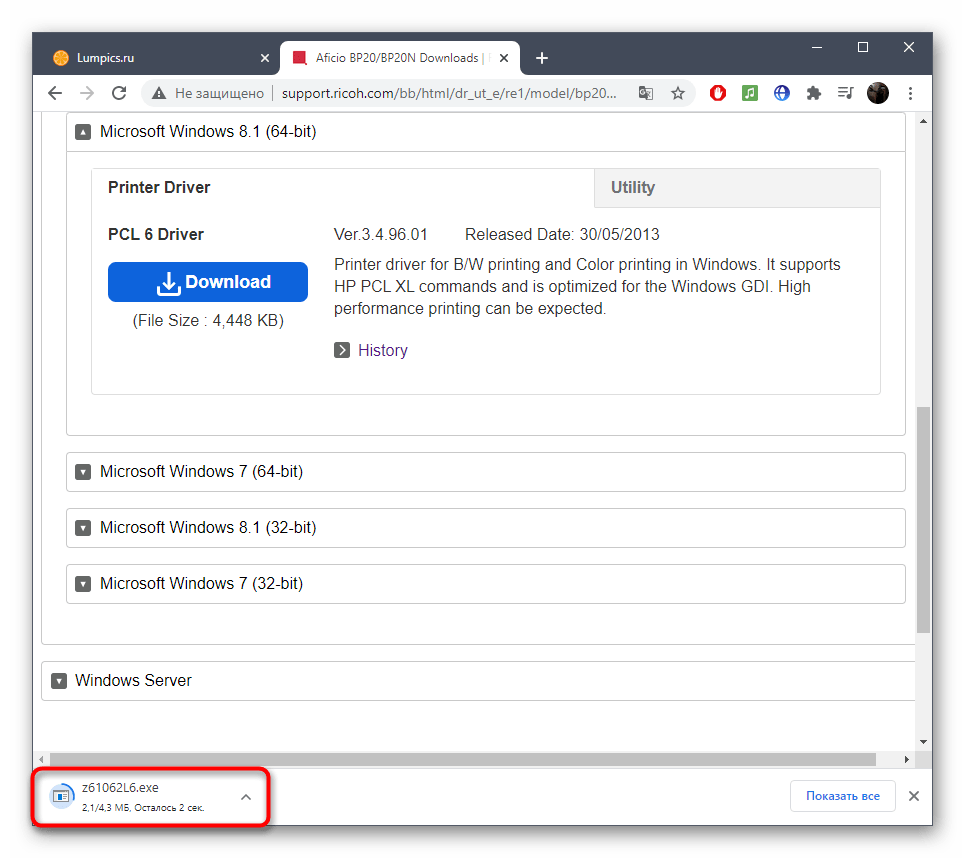
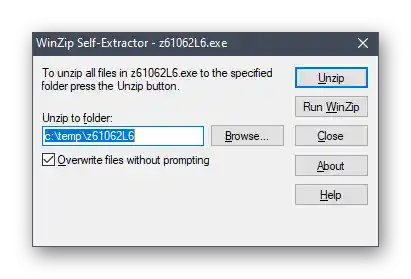
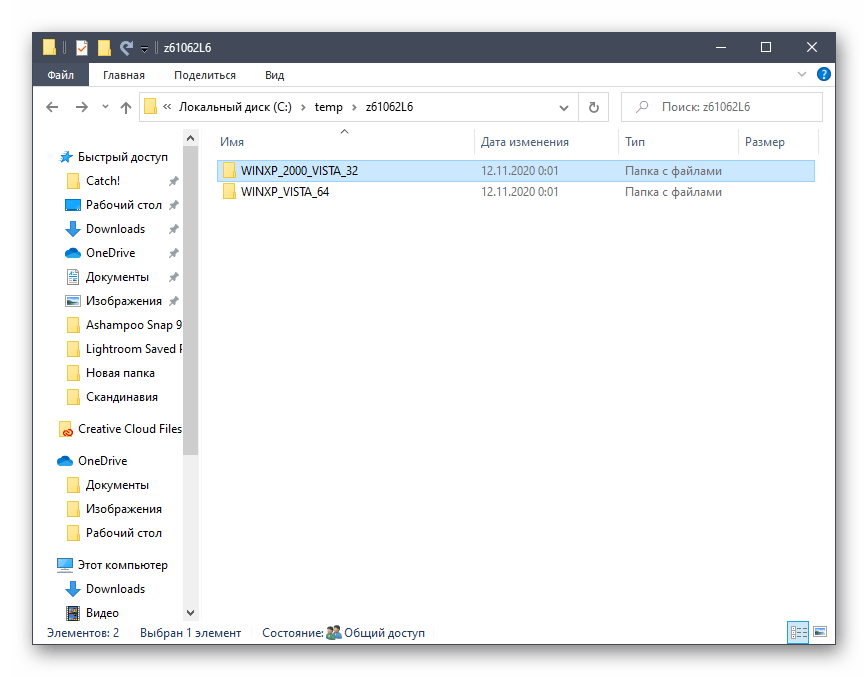
Če tiskalnik ni bil samodejno zaznan, ga odklopite in ponovno povežite z računalnikom, nato pa začnite z izvajanjem testnega tiskanja za preverjanje delovanja opreme.
Način 2: Tretje programske opreme
Tretje programske opreme so odlično sredstvo za iskanje ustreznih gonilnikov za uporabnike, ki jim prva možnost ne ustreza zaradi zapletenosti izbire združljivih gonilnikov, ali pa za tiste, ki preprosto ne želijo iskati sami. Skoraj vsa taka programska oprema deluje enako in ne zahteva posebnega znanja ali veščin od uporabnika. Dovolj je, da prenesete želeno orodje in zaženete skeniranje po povezavi tiskalnika ali skenerja. Počakajte na konec preverjanja in namestite najdene gonilnike.Kar zadeva izbiro takšnega programske opreme, to lahko storite s pomočjo posebnega pregleda na naši spletni strani po povezavi spodaj.
Več informacij: Najboljše programe za namestitev gonilnikov
Kot pomožne navodila priporočamo, da se osredotočite na naslednji dve članki o različnih programih za namestitev gonilnikov. V njiju boste našli podrobno razlago, kako poteka iskanje in namestitev datotek s pomočjo takšnih orodij.
Več informacij:
Kako posodobiti gonilnike na računalniku s pomočjo DriverPack Solution
Iskanje in namestitev gonilnikov v programu DriverMax
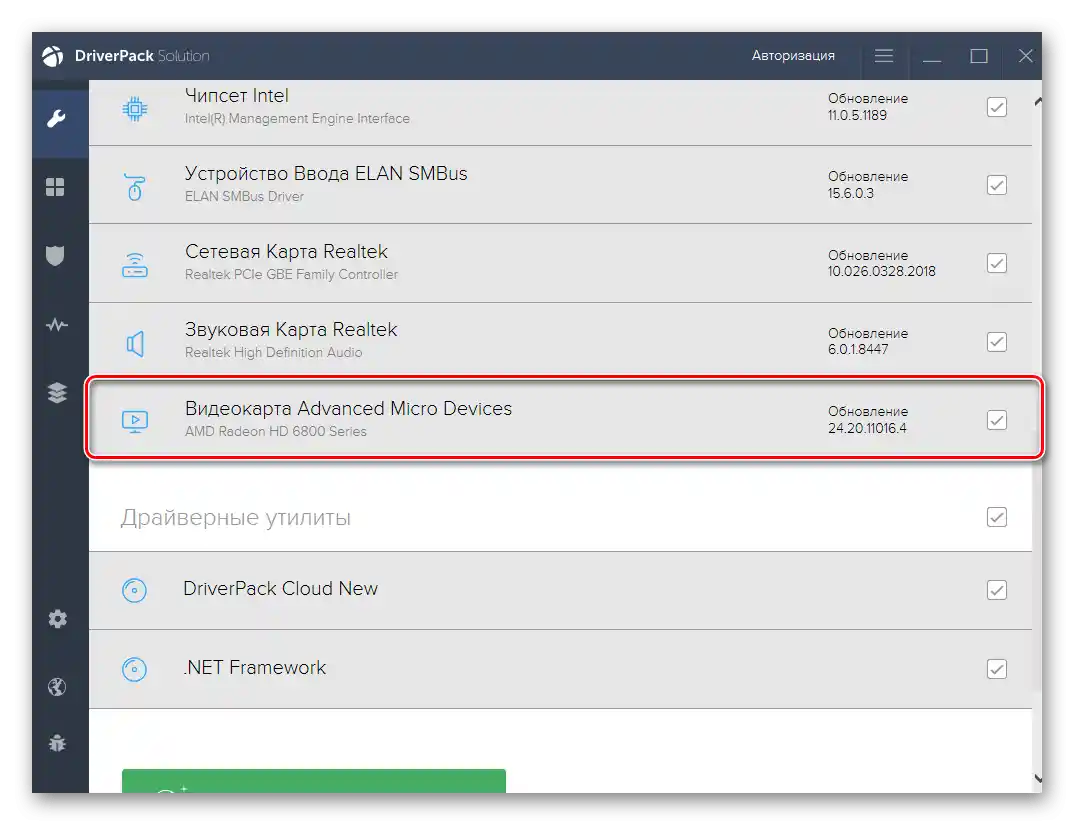
Način 3: Edinstveni identifikator naprave
Vsak tiskalni stroj, kot tudi katera koli druga naprava, priključena na računalnik, ima edinstveni identifikator, kar velja tudi za izdelke podjetja Ricoh. Obstajajo posebne spletne storitve, namenjene temu, da uporabniki s pomočjo vgrajenih baz podatkov najdejo združljive gonilnike po ID naprave. Ta metoda je optimalna v primerih, ko je proizvajalec prenehal podpirati določen izdelek in ne omogoča več prenosa gonilnikov s uradne spletne strani. Navodila o tem, kako določiti ID in ga uporabiti v svoje namene, boste našli v gradivu, če kliknete na naslednji naslov.
Več informacij: Iskanje gonilnikov po ID opreme
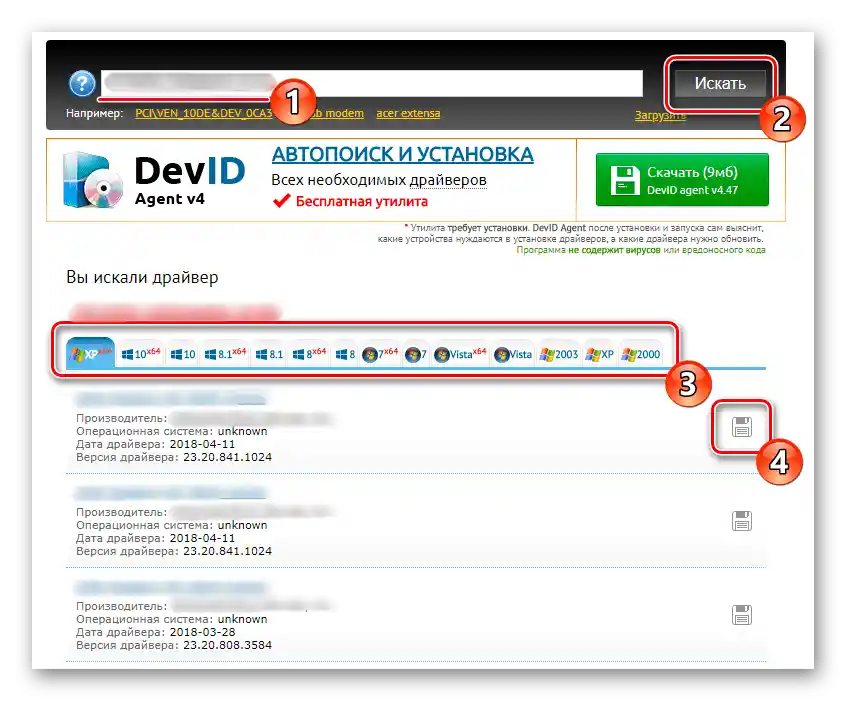
Način 4: Vgrajeno orodje Windows
Včasih lahko povsem obvladate brez uporabe uradne spletne strani ali zunanjih spletnih virov in programov, če se obrnete na vgrajeno funkcionalnost operacijskega sistema. V Windows je podpora za skoraj vse sodobne modele Ricoh, zato se gonilnik pogosto namesti samodejno.Preverite to tako, da zaženete testno tiskanje, in če ne uspe, poskusite sami dodati potrebne datoteke, kot je prikazano spodaj.
- Odprite "Start" in pojdite v aplikacijo "Nastavitve".
- Kliknite na razdelek "Naprave".
- V novem meniju se pomaknite do kategorije "Tiskalniki in skenerji".
- Pritisnite gumb "Dodaj tiskalnik ali skener", prej pa povežite opremo s računalnikom.
- Če tiskalnik ni bil odkrit, kliknite na prikazano sporočilo "Zahtevani tiskalnik ni na seznamu".
- Označite možnost "Dodaj lokalni ali omrežni tiskalnik z ročno določenimi nastavitvami" in preidite na naslednji korak.
- Uporabite trenutni port za povezavo.
- Sprva izdelkov Ricoh ni na seznamu proizvajalcev, zato boste morali najprej zagnati skeniranje, tako da kliknete na "Center za posodobitve sistema Windows".
- Na seznamu "Proizvajalec" označite "Ricoh" in se seznanite z modeli opreme na desni, da določite ustreznega.
- Po želji spremenite njegovo ime in potrdite namestitev.